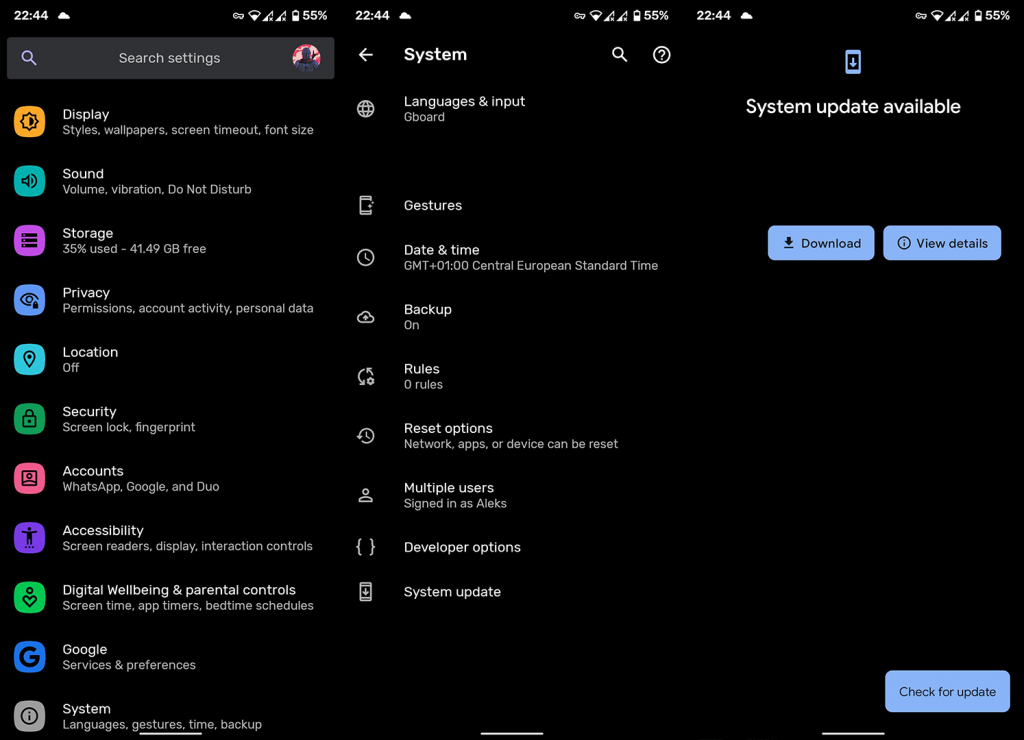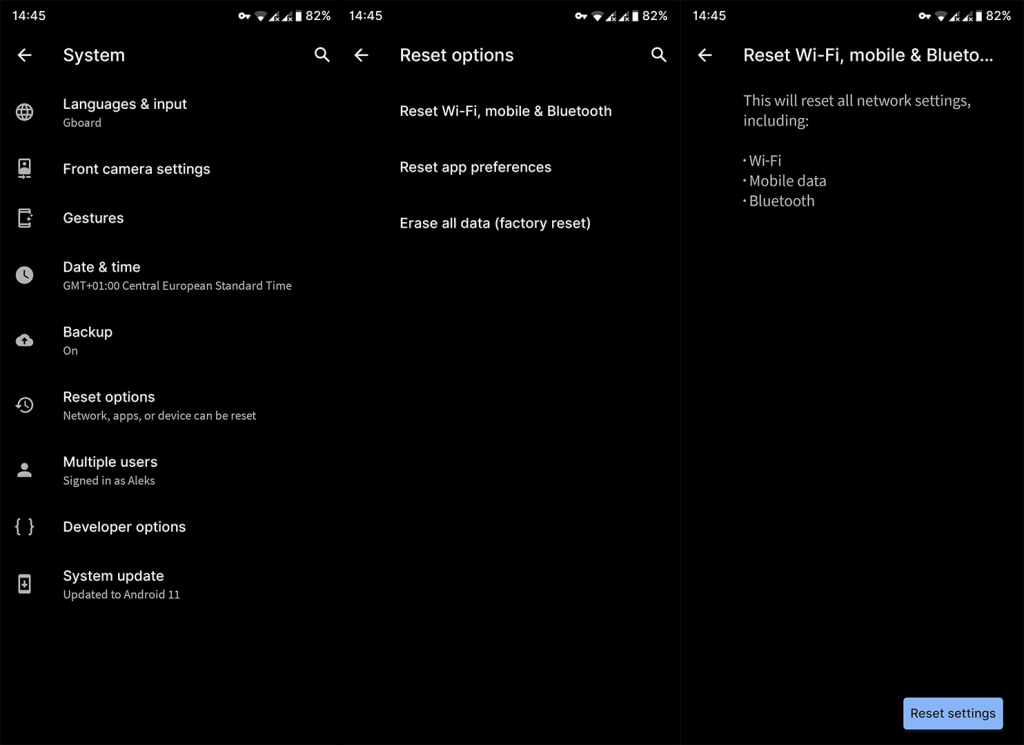A mobilhálózati generációk technológiai fejlődésének köszönhetően (a jelenlegi a G5) napjainkban széles körben elérhető a stabil és gyors internetkapcsolat. A Wi-Fi nélküli hálózatban maradás az, amire sok felhasználó számít nap mint nap szerte a világon. Emiatt a mobilhálózat nem elérhető hibája sokak számára eléggé legyengítő. Ha ebbe a hibába ütközik, ne aggódjon – van néhány dolog, amit megtehet a hiba kijavításához, amelyeket alább felsoroltunk.
Tartalomjegyzék:
- Ellenőrizze a Beállításokat és a Repülőgép módot
- Vegye ki és helyezze vissza a SIM-kártyát
- Frissítse a firmware-t
- Állítsa vissza a hálózati beállításokat
- Érdeklődjön a szolgáltatónál
Mi az oka annak, hogy a mobilhálózat nem elérhető?
1. Ellenőrizze a Beállítások és a Repülőgép mód elemet
A hibaelhárítás legjobb módja az eszköz kikapcsolása, majd ismételt bekapcsolása. Ezután lépjen a Beállítások > Hálózat és internet > Mobilhálózat menüpontra. Ha ott van, ellenőrizze, hogy a SIM aktív-e. Ezenkívül megkeresheti az APN-t (Access Point Names) a Speciális beállításokban (az Android felületétől függően eltérő lehet), és visszaállíthatja a gyári értékeket.
Ha a mobilhálózat továbbra sem érhető el, próbálja meg engedélyezni és letiltani a Repülőgép módot. Ezt az Értesítési panel feletti Gyorselérés menüből teheti meg.
2. Vegye ki és helyezze vissza a SIM-kártyát
Ez. Próbálja meg eltávolítani a SIM-kártyát, majd visszahelyezni. Váltogathat a SIM-helyek között is, ha az eszköz támogatja a 2. Indítsa újra az eszközt, engedélyezze a mobiladat-kapcsolatot, és ellenőrizze, hogy működik-e vagy sem.
Ezenkívül ellenőrizze az adatcsomagot, mert talán felhasználta az összes ingyenes adatot. Hacsak nem figyel, az összes ingyenes gigabájt pillanatok alatt elfogy.
3. Frissítse a firmware-t
Egy másik fontos szempont a rendszer firmware frissítése. A mobiladatokat érintő hibák ritkán fordulnak elő, de előfordulhatnak, és a telefon legújabb rendszerverzióján tartása jó módja annak, hogy minden javítást megkapjon.
A következőképpen kereshet frissítéseket Android-eszközén:
- Nyissa meg a Beállítások lehetőséget .
- Koppintson a Rendszer elemre .
- Válassza a Rendszerfrissítés lehetőséget .
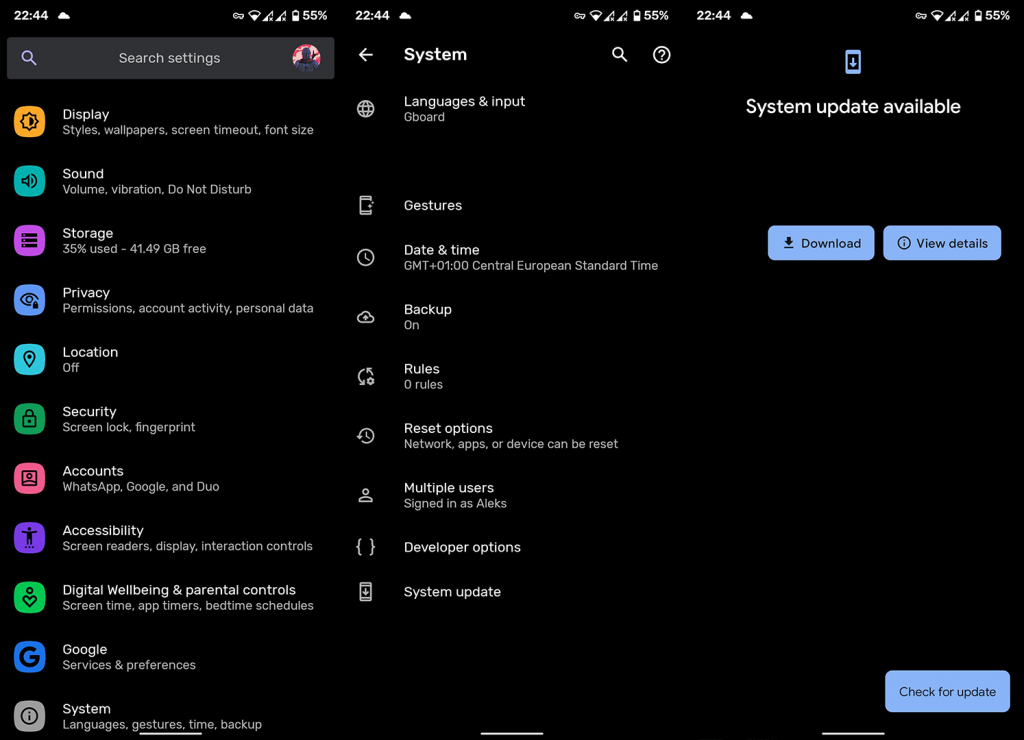
- Ellenőrizze és telepítse az elérhető frissítéseket .
4. Állítsa vissza a hálózati beállításokat
Ha az előző lépések egyike sem működött, fontolja meg a hálózati beállítások alapértelmezett értékre való visszaállítását. Ezzel törli az összes konfigurált VPN-t, törli az összes mentett Wi-Fi-hálózatot, és eltávolítja az összes Bluetooth-párosítást. De emellett visszaállítja a SIM- és a mobilbeállításokat, így segíthet a felmerülő problémákban. Tudjon meg többet erről az eljárásról itt .
A következőképpen állíthatja vissza a hálózati beállításokat Androidon:
- Nyissa meg a Beállítások lehetőséget .
- Válassza a Rendszer lehetőséget .
- Nyissa meg a Reset Options lehetőséget .
- Koppintson a Wi-Fi, mobil és Bluetooth visszaállítása elemre .
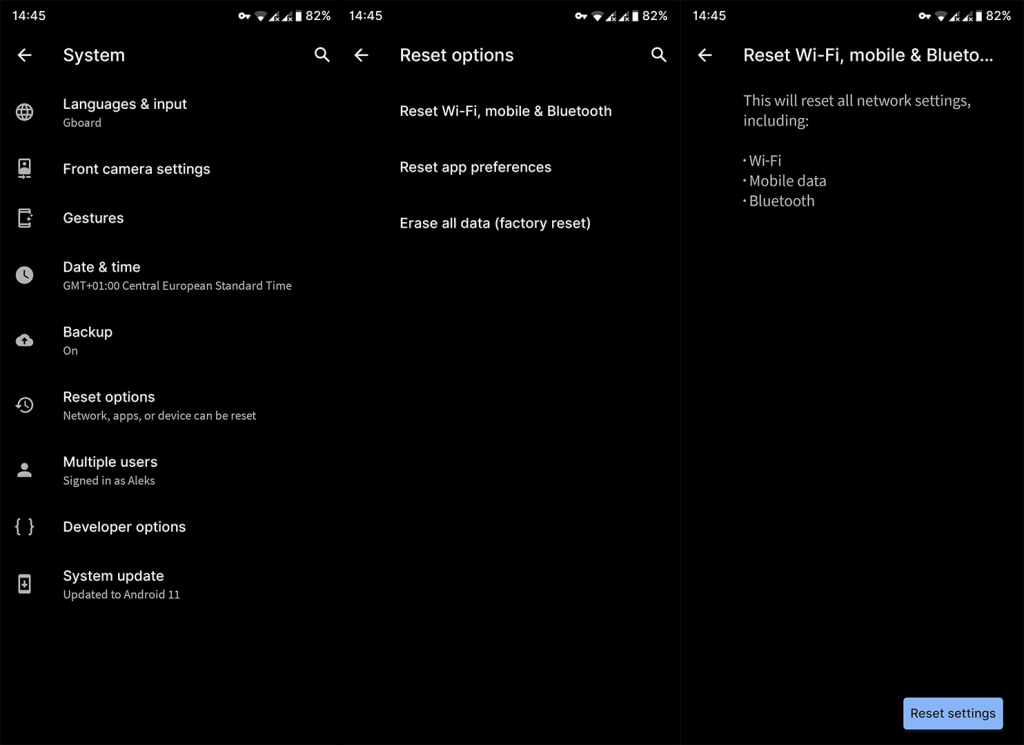
- Koppintson a Beállítások visszaállítása elemre .
5. Érdeklődjön a szolgáltatónál
Végül, ha semmi sem működik, forduljon a szolgáltatóhoz, és kérje a megoldást. Ha a SIM-kártya új, előfordulhat, hogy használat előtt aktiválni kell. Vagy más hálózati problémák okozzák a problémát a végfelhasználók számára.
És ezzel a megjegyzéssel lezárhatjuk ezt a cikket. Köszönjük, hogy elolvasta, és kérjük, szánjon egy kis időt arra, hogy megossza velünk kérdéseit vagy javaslatait. Ezt megteheti az alábbi megjegyzések részben.
6. Kapcsolja ki az adatroamingot
Adatroamingról akkor beszélünk, ha az elsődleges mobilszolgáltató lefedettségi területén kívül tartózkodik, és eszköze a helyi mobil- vagy mobilhálózat-szolgáltatók szolgáltatásait használja. Alapvetően – ha nemzetközi utazást folytat.
Az adatbarangolás funkcióra azonban nincs szükség, ha már a mobilcsomag lefedettségi területén belül van. Ráadásul fennáll a barangolási pótdíjak felszámításának kockázata. Ebben az esetben ki kell kapcsolnia a telefonján.
Íme a lépések:
- Nyisd meg a beállításokat .
- Lépjen a Hálózat és internet (vagy a Kapcsolatok ) elemre.
- Ezután válassza a Mobilhálózatok lehetőséget
- Keresse meg a Roaming csúszkát, és kapcsolja KI.
7. Brute Forcing rádiójel
A rossz rádiójelek sok problémát okozhatnak a telefonhálózatban. Egy adott kapcsolattípust (rádiójelet) kényszeríthet egy speciális kód segítségével Android-eszközén.
Íme, hogyan kell csinálni:
- Nyissa meg a tárcsázó panelt a telefonján, és írja be a következőt: „ *#*#4636#*#* ” (idézőjelek nélkül). Megjelenik egy új tesztelési menü.
- Kattintson a Telefoninformáció opcióra.
- Először görgessen le, és kattintson a Ping teszt futtatása lehetőségre a hálózat ping állapotának ellenőrzéséhez.
- Most keresse meg az Előnyben részesített hálózattípus beállítása legördülő listát, és válassza ki azt a hálózatot, amelyhez csatlakozni szeretne.
- Különféle hálózatok közül választhat, például „csak LTE”, „Csak GSM”, „LTE/UMTS auto” stb.
Válthat a különböző hálózatok között, hogy megnézze, működik-e az egyik, de ha egyik sem működik, vissza kell állítania az alapértelmezett hálózattípusra.